Windows 10에서 HP 노트북의 비밀번호를 잊어버린 경우 잠금을 해제하는 2가지 방법
"관리자 비밀번호를 잊어버려서 HP Windows 10 노트북이 잠겼습니다. 노트북에 비밀번호 재설정 디스크도 없고 다른 계정도 없습니다. 해당 비밀번호 없이 HP 노트북을 잠금 해제할 수 있는 방법이 있나요? 도와주세요!"
그냥 진정하세요. 오늘날의 첨단 기술과 네트워크 세계에서 노트북 비밀번호를 잊어버리는 것은 예전만큼 나쁘지 않습니다. 이제 이 페이지에서는 비밀번호를 잊어버렸을 때 HP Windows 10 노트북의 잠금을 해제하는 두 가지 방법을 배우게 됩니다. 각자의 상황과 필요에 따라 방법을 선택하시면 됩니다
- 방법 1: HP Recovery Manager를 통해 디스크 없이 HP Windows 10 노트북 잠금 해제
- 방법 2: 비밀번호 재설정 디스크를 통해 데이터 손실 없이 HP Windows 10 노트북 잠금 해제
방법 1: HP Recovery Manager를 통해 디스크 없이 HP Windows 10 노트북 잠금 해제
노트북의 데이터가 손실되거나 HP 노트북의 잠금을 해제하는 데 시간이 좀 더 소요되는 것이 괜찮다면 잠긴 HP 노트북을 공장 설정으로 재설정하는 것을 고려해 보세요. 즉, 구매 시 비밀번호가 없는 원래 상태입니다. HP 노트북 공장 초기화를 수행할 수 있는 방법에는 여러 가지가 있지만 복구 디스크가 없다면 HP Recovery Manager가 최선의 선택이 될 것입니다. 단계는 다음과 같습니다.
1단계: HP Windows 10 노트북을 켜거나 다시 시작한 후 "옵션 선택" 화면이 나타날 때까지 키보드의 F11 키를 반복해서 누릅니다.
2단계: 문제 해결 > 복구 관리자.

3단계: 이제 "HP Recovery Manager"에 있으므로 "도움말" 또는 "즉시 도움이 필요합니다" 섹션에서 "시스템 복구"를 선택합니다. HP Recovery Manager의 화면은 모델마다 다를 수 있습니다.
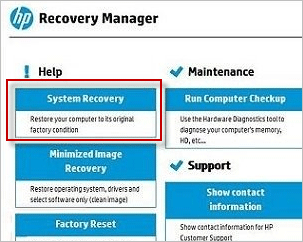
팁: 일부 HP 노트북 모델에는 HP Recovery Manager가 제공되지 않습니다. 그렇다면 두 번째 방법이 더 나은 선택이 될 것입니다.
4단계: 필요에 따라 "먼저 파일을 백업하세요(권장)" 또는 "파일을 백업하지 않고 복구"를 선택한 후 "다음"을 클릭하세요.
5단계: 여기에서 화면의 지시에 따라 공장 초기화 프로세스를 완료하세요. 이렇게 하면 HP Windows 10 노트북을 구입한 후 생성된 모든 파일과 파티션, 설치된 모든 프로그램이 지워지고 HP 노트북을 비밀번호 없이 로그인할 수 있는 원래 상태로 복원됩니다.
방법 2: 비밀번호 재설정을 통해 데이터 손실 없이 HP Windows 10 노트북 잠금 해제
데이터 손실 없이 더욱 안전하게 HP Windows 10 노트북의 잠금을 해제하려면 비밀번호 재설정 디스크를 사용하여 잊어버린 비밀번호를 재설정하는 것이 최선의 선택일 것입니다. 지금은 디스크가 없지만 데이터 손실 없이 Windows 암호를 재설정하는 데 도움이 되는 전용 Windows 암호 복구 도구인 Windows Password Refixer 도구를 사용하여 지금 디스크를 만들 수 있습니다. 단계는 다음과 같습니다.
1단계: Windows Password Refixer를 사용하여 비밀번호 재설정 디스크를 만듭니다.
모든 컴퓨터에 Windows Password Refixer 도구를 다운로드하여 설치하세요. 이제 자신의 HP Windows 10 노트북이 잠겨 있으므로 다른 컴퓨터에서 다운로드 및 설치를 수행해야 합니다. 해당 컴퓨터에 Windows Password Refixer가 설치되어 있으면 이를 실행한 다음 화면의 지시에 따라 이 프로그램을 USB 장치 또는 CD/DVD 플래시 드라이브와 같은 이동식 미디어에 굽습니다. 굽기에 성공하면 비밀번호 재설정 디스크가 생성됩니다.

2단계: 해당 비밀번호 재설정 디스크에서 잠긴 HP Windows 10 노트북을 부팅합니다.
이제 다른 컴퓨터에서 방금 생성한 비밀번호 재설정 디스크로 자신만의 잠긴 HP Windows 10 노트북을 만들어야 합니다. 예를 들어 USB 플래시 드라이브에서 최신 모델 HP 노트북을 부팅하려면 다음과 같이 할 수 있습니다.
1) HP 노트북을 끄고 USB 플래시 드라이브를 노트북의 USB 포트에 삽입합니다.
2) 전원 버튼을 눌러 HP 노트북을 켜고 즉시 시작 메뉴가 나타날 때까지 키보드의 Esc 키를 계속 누르세요.
3) 시작 메뉴가 표시되면 F10을 눌러 BIOS 설정으로 들어갑니다.
4) 시스템 구성 > 부팅 옵션을 선택한 다음 레거시 지원을 활성화하세요.

5) Select USB Hard Disk under UEFI Boot Order and move it to the top using F5/F6 key. Also, select USB Hard Disk under the Legacy Boot Order menu and move it to the top.
6) Finally, press F10 to save the changes and then exit BIOS Setup.
7) Once laptop restarts, press F9 to enter Boot Menu.
8) After Boot Menu appears, select USB Hard Disk and hit Enter. That's it. Your HP laptop will boot from that USB drive.
Step 3: Reset Windows 10 password and unlock HP laptop.
If you made your locked HP laptop boot from that password reset disk correctly, Windows Password Refixer will work. It displays the Windows 10 OS running on your HP laptop and lists all user accounts existing on your laptop. You just need to select the Windows 10 OS as well as the user account which you want to reset password for, and click the Reset Password button and follow the prompts to reset password.
Note: Windows Password Refixer is designed to reset Windows local user password to blank so that you can log on without password.

Once your password is reset, your HP Windows 10 laptop gets unlocked. Finally, restart your laptop by clicking the Reboot button. Don't forget to pull out the disk from your laptop. This time your HP laptop will restart normally from its system drive where Windows 10 is installed, and then you can log on to it successfully.

위 내용은 Windows 10에서 HP 노트북의 비밀번호를 잊어버린 경우 잠금을 해제하는 2가지 방법의 상세 내용입니다. 자세한 내용은 PHP 중국어 웹사이트의 기타 관련 기사를 참조하세요!

핫 AI 도구

Undresser.AI Undress
사실적인 누드 사진을 만들기 위한 AI 기반 앱

AI Clothes Remover
사진에서 옷을 제거하는 온라인 AI 도구입니다.

Undress AI Tool
무료로 이미지를 벗다

Clothoff.io
AI 옷 제거제

Video Face Swap
완전히 무료인 AI 얼굴 교환 도구를 사용하여 모든 비디오의 얼굴을 쉽게 바꾸세요!

인기 기사

뜨거운 도구

메모장++7.3.1
사용하기 쉬운 무료 코드 편집기

SublimeText3 중국어 버전
중국어 버전, 사용하기 매우 쉽습니다.

스튜디오 13.0.1 보내기
강력한 PHP 통합 개발 환경

드림위버 CS6
시각적 웹 개발 도구

SublimeText3 Mac 버전
신 수준의 코드 편집 소프트웨어(SublimeText3)
 Windows KB5054979 업데이트 정보 업데이트 컨텐츠 목록
Apr 15, 2025 pm 05:36 PM
Windows KB5054979 업데이트 정보 업데이트 컨텐츠 목록
Apr 15, 2025 pm 05:36 PM
KB5054979는 2025 년 3 월 27 일 Windows 11 버전 24H2에 출시 된 누적 보안 업데이트입니다. .NET 프레임 워크 버전 3.5 및 4.8.1을 대상으로하여 보안 및 전반적인 안정성을 향상시킵니다. 특히, 업데이트는 System.io API를 사용하여 UNC 공유에 대한 파일 및 디렉토리 작업의 문제를 다룹니다. Windows Update에서 업데이트를 확인하여 Windows 설정을 통한 두 가지 설치 방법이 제공됩니다. 다른 하나는 Microsoft Update 카탈로그에서 수동 다운로드를 통해 다른 하나를 다운로드합니다.
 Nanoleaf는 기술을 청구하는 방법을 바꾸고 싶어합니다
Apr 17, 2025 am 01:03 AM
Nanoleaf는 기술을 청구하는 방법을 바꾸고 싶어합니다
Apr 17, 2025 am 01:03 AM
Nanoleaf 's Pegboard Desk Dock : 세련되고 기능적인 책상 주최자 같은 오래된 충전 설정에 지쳤습니까? Nanoleaf의 새로운 Pegboard Desk Dock은 세련되고 기능적인 대안을 제공합니다. 이 다기능 데스크 액세서리는 32 풀 컬러 RGB를 자랑합니다
 Bluetooth 오디오 수신기로 Windows 11을 사용하는 방법
Apr 15, 2025 am 03:01 AM
Bluetooth 오디오 수신기로 Windows 11을 사용하는 방법
Apr 15, 2025 am 03:01 AM
Windows 11 PC를 Bluetooth 스피커로 바꾸고 휴대 전화에서 좋아하는 음악을 즐기십시오! 이 안내서는 오디오 재생을 위해 iPhone 또는 Android 장치를 컴퓨터에 쉽게 연결하는 방법을 보여줍니다. 1 단계 : Bluetooth 장치를 페어링하십시오 첫째, PA
 ASUS ' Rog Zephyrus G14 OLED 게임 노트북은 $ 300 할인입니다
Apr 16, 2025 am 03:01 AM
ASUS ' Rog Zephyrus G14 OLED 게임 노트북은 $ 300 할인입니다
Apr 16, 2025 am 03:01 AM
Asus Rog Zephyrus G14 Esports 노트북 특별 제안! Asus Rog Zephyrus G14 Esports 노트북을 지금 구입하고 $ 300 제안을 즐기십시오! 원래 가격은 1999 달러, 현재 가격은 $ 1699입니다! 언제 어디서나 몰입 형 게임 경험을 즐기거나 안정된 휴대용 워크 스테이션으로 사용하십시오. Best Buy는 현재이 2024 14 인치 ASUS Rog Zephyrus G14 E-Sports 노트북에 대한 제안을 제공합니다. 강력한 구성과 성능은 인상적입니다. 이 asus rog zephyrus g14 e-sports 노트북 비용 16 베스트 바이
 5 개의 숨겨진 Windows 기능을 사용해야합니다
Apr 16, 2025 am 12:57 AM
5 개의 숨겨진 Windows 기능을 사용해야합니다
Apr 16, 2025 am 12:57 AM
부드러운 경험을 위해 숨겨진 Windows 기능의 잠금을 해제하십시오! 컴퓨팅 경험을 크게 향상시킬 수있는 놀랍도록 유용한 Windows 기능을 발견하십시오. 노련한 Windows 사용자조차도 여기에서 몇 가지 새로운 트릭을 찾을 수 있습니다. 동적 잠금 : 자동
 Windows 11 알림을 사용자 정의하는 방법
Apr 14, 2025 am 04:05 AM
Windows 11 알림을 사용자 정의하는 방법
Apr 14, 2025 am 04:05 AM
Windows 11 알림 설정에 대한 자세한 설명 : 개인화 된 알림 경험 생성 Windows 11은 알림 센터를 캘린더에 통합하고 적응하는 데 약간의 시간이 걸리지 만 알림의 빈도는 변경되지 않았습니다. 끊임없이 팝업 시스템 업데이트 및 쓸모없는 응용 프로그램 알림에 지친 경우이 기사에서는 Windows 11 알림을 사용자 정의하고 워크 플로우를 최적화하도록 안내합니다. 글로벌 알림 설정 거의 모든 알림 관련 옵션은 Windows 11의 설정에 있습니다. 1 단계 : "시작"메뉴를 클릭하고 "설정"을 선택하십시오 (또는 "Windows I"을 누릅니다). 2 단계 : 왼쪽 사이드 바에서 시스템을 선택합니다. 3 단계 : "알림"을 클릭하여 모든 알림 옵션에 액세스하십시오.
 Windows 11에서 마우스 가속도를 끄는 방법 (그리고 왜)
Apr 15, 2025 am 06:06 AM
Windows 11에서 마우스 가속도를 끄는 방법 (그리고 왜)
Apr 15, 2025 am 06:06 AM
마우스 정확도 향상 : Windows 11 마우스 가속 기능을 비활성화합니다 마우스 커서는 마우스를 몇 센티미터 만 움직이더라도 화면에서 너무 빨리 움직입니까? 이것이 마우스 가속 기능의 것입니다. 이 기사는 마우스 이동을 더 잘 제어하기 위해이 기능을 비활성화하는 방법에 대해 안내합니다. 마우스 가속도를 비활성화하는 것이 현명합니까? Windows 시스템에는 직접적인 "마우스 가속도"옵션이 없습니다. 대신, Microsoft가 마우스 가속 기능으로보고있는 "향상된 포인터 정밀도"설정입니다. 이 기능이 활성화되면 마우스의 DPI (인치당 도트) 설정이 적용됩니다. 마우스의 물리적 움직임 속도와 커서가 화면에서 움직이는 거리 사이의 관계를 제어합니다. 마우스를 천천히 움직이면 Windows가 효과적인 DPI를 줄이고 커서가 더 짧게 움직입니다.
 키보드가 큰 OL '가 필요합니다. 볼륨 손잡이
Apr 18, 2025 am 03:04 AM
키보드가 큰 OL '가 필요합니다. 볼륨 손잡이
Apr 18, 2025 am 03:04 AM
오늘날의 터치 스크린 세계에서 물리적 제어의 만족스러운 촉각 피드백은 환영받는 변화입니다. 그렇기 때문에 큰 볼륨 손잡이가있는 키보드가 놀랍게도 매력적입니다. 나는 최근에 이것을 직접 경험했고 그것은 계시였습니다. 을 위한






